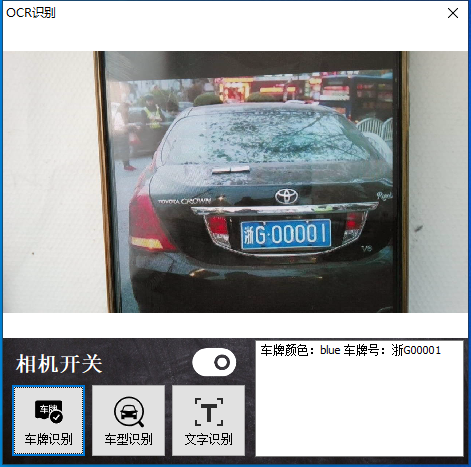OCR识别
OCR识别
# Smart之OCR识别
# 1. 说明
范例通过WebAPI的方式,进行图片的识别并回传识别结果的信息。范例接入的是百度OCR的API,目前该范例支持通用文字识别,车牌识别以及车型识别。在使用该功能前需要获取百度智能云OCR识别 (opens new window)API Key与Secret Key。
OCR(Optical Character Recognition,光学字符识别)是指电子设备(例如扫描仪或数码相机)检查纸上打印的字符,通过检测暗、亮的模式确定其形状,然后用字符识别方法将形状翻译成计算机文字的过程;即,针对印刷体字符,采用光学的方式将纸质文档中的文字转换成为黑白点阵的图像文件,并通过识别软件将图像中的文字转换成文本格式,供文字处理软件进一步编辑加工的技术。通过OCR技术,我们可以快速获取图片中的信息,从而提高效率。
通过范例学习,可以掌握摄像机获取图片的方式,并使BaiduAPI获取图片进行OCR识别的功能。
# 2. 设计明细
开启Smart智慧控制平台,分别加入下插图之控件。或者通过点击菜单栏[文件]-[打开项目]选择范例项目文件来打开该范例。
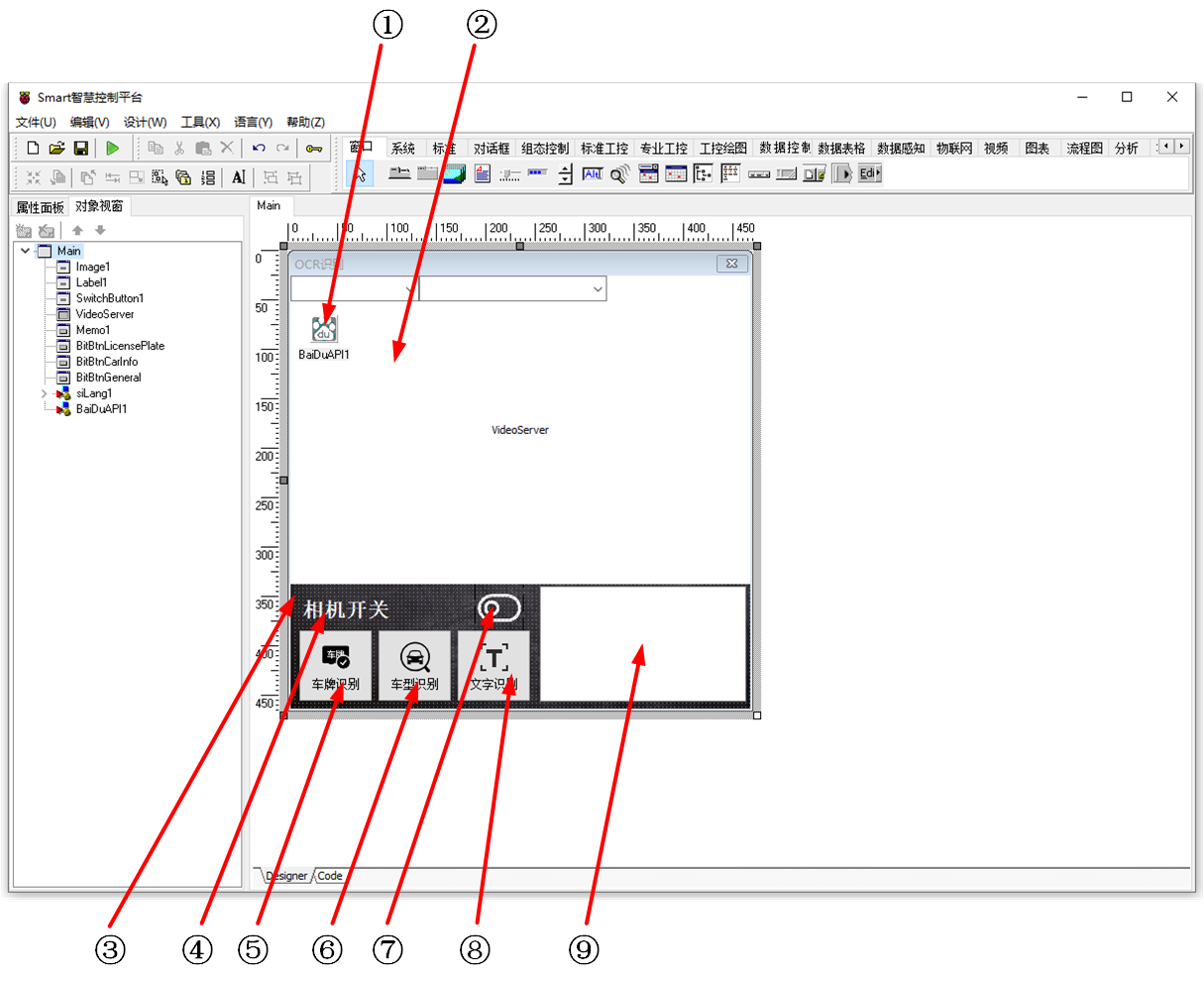
①:TBaiduAPI组件,控件名称为BaiduAPI1。
②:TVideoServer组件,控件名称为VideoServer1。
③:TImage组件,控件名称为Image1。
④:TLabel组件,控件名称为Label1。
⑤:TBitBtn组件,控件名称为BitBtnLicensePlate。
⑥:TBitBtn组件,控件名称为BitBtnCarInfo。
⑦:TSwitchButton组件,控件名称为SwitchButton1。
⑧:TBitBtn组件,控件名称为BitBtnGeneral。
⑨:TMemo组件,控件名称为Memo1。
Main窗体属性设置
BorderStyle:设置边界样式=bsDialog。Caption:设置窗体显示的标题=OCR识别。ClientHeight:设置客户区窗体的高度=438。ClientWidth:设置窗体客户区的宽度=465。
①BaiduAPI1属性设置
APIKey:对应为申请百度智能云OCR识别 (opens new window)获取到的API Key。Secret:对应为申请百度智能云OCR识别 (opens new window)获取到的Secret Key。
②VideoServer1属性设置
Height:设置控件高度=312。Width:设置控件宽度=466。
③Image1属性设置
Align:设置控件对齐方式=alClient。Stretch:设置图片拉伸适应于控件。Picture:设置图片。点击Picture属性右侧的[...]按钮,打开文件上传界面,点击[Load...]从文件浏览器中选择对应的图片文件上传,返回该界面下,待显示出图片后点击[OK]加载图片。

④Label1属性设置
Caption:设置标签内容=窗体相互传值 主界面。Font:设置字体,双击该属性或者点击属性右侧的[...]以打开字体设置界面。

⑤BitBtnLicensePlate属性设置
Height:设置控件高度=73。Width:设置控件宽度=75。Layout:设置布局=blGlyphTop。Caption:设置显示的文字=车牌识别。Glyph:设置图片,双击该属性或者点击属性右侧的[...]打开文件上传界面,点击[Load...]从文件浏览器中选择对应的图片文件上传,返回该界面下,待显示出图片后点击[OK]加载图片。
⑥BitBtnCarInfo属性设置
Height:设置控件高度=73。Width:设置控件宽度=75。Layout:设置布局=blGlyphTop。Caption:设置显示的文字=车型识别。Glyph:设置图片,双击该属性或者点击属性右侧的[...]打开文件上传界面,点击[Load...]从文件浏览器中选择对应的图片文件上传,返回该界面下,待显示出图片后点击[OK]加载图片。
⑦SwitchButton1属性设置
Height:设置控件高度=50。Width:设置控件宽度=50。Stretch:设置图片拉伸=True。SwitchOff:设置处于关闭状态时显示的图片。点击属性右侧的[...]按钮,打开文件上传界面,点击[Load...]从文件浏览器中选择对应的图片文件上传,返回该界面下,待显示出图片后点击[OK]加载图片。
SwitchOn:设置处于开启状态时显示的图片。点击属性右侧的[...]按钮,打开文件上传界面,点击[Load...]从文件浏览器中选择对应的图片文件上传,返回该界面下,待显示出图片后点击[OK]加载图片。
⑧BitBtnGeneral属性设置
Height:设置控件高度=73。Width:设置控件宽度=75。Layout:设置布局=blGlyphTop。Caption:设置显示的文字=文字识别。Glyph:设置图片,双击该属性或者点击属性右侧的[...]打开文件上传界面,点击[Load...]从文件浏览器中选择对应的图片文件上传,返回该界面下,待显示出图片后点击[OK]加载图片。
⑨Memo1属性设置
Height:设置高度=117。Width:设置控件宽度=209。
# 3. 程序设计
# 3.1. 程序初始化设置
该程序无初始化设置。
# 3.2. 事件设置
- ⑦SwitchButton1-OnSwitch事件
点击以切换相机的开启关闭。
procedure TMyHandler.SwitchButton1Switch;
//开启、关闭相机视频
begin
if FThis.SwitchButton1.IsChecked then
FThis.VideoServer.StartDevice
else
FThis.VideoServer.StopDevice;
end;
2
3
4
5
6
7
8
- ⑤BitBtnLicensePlate-OnClick事件
点击以开始进行车牌识别。
procedure TMyHandler.BitBtnLicensePlateClick;
//识别车牌
var
Path: String;
begin
Path := FThis.VideoServer.TakePicture;
FThis.BaiduAPI1.doFileToLicensePlate(Path);
end;
2
3
4
5
6
7
8
- ①BaiduAPI1-OnlicensePlate事件
当执行车牌识别时触发该事件,用于返回车牌识别的结果。
procedure TMyHandler.BaiDuAPI1licensePlate;
//返回车牌识别结果
begin
FThis.Memo1.Lines.Add('车牌颜色:' + Color + ' 车牌号:' + Number);
end;
2
3
4
5
- ⑥BitBtnCarInfo-OnClick事件
当点击该按钮时,执行车型信息识别。
procedure TMyHandler.BitBtnCarInfoClick;
//车型识别
var
Path: String;
begin
Path := FThis.VideoServer.TakePicture;
FThis.BaiduAPI1.doFileToCarInfo(Path);
end;
2
3
4
5
6
7
8
- ①BaiduAPI1-OnCarInfo事件
当执行车辆信息识别时触发该事件,用于返回车型识别的结果。
procedure TMyHandler.BaiDuAPI1CarInfo;
//车型识别结果
begin
ShowMessage(Info);
end;
2
3
4
5
- ⑧BitBtnGeneral-OnClick事件设置
当点击时触发该事件,进行通用文字识别。
procedure TMyHandler.BitBtnGeneralClick;
//通用文字识别
var
Path: String;
begin
Path := FThis.VideoServer.TakePicture;
FThis.BaiduAPI1.doFileToGeneralBasic(Path);
end;
2
3
4
5
6
7
8
- ①BaiduAPI1-OnGeneral事件设置
当进行通用文字识别时触发该事件,返回通用识别的结果。
procedure TMyHandler.BaiDuAPI1GeneralBasic;
//通用文字识别结果
begin
ShowMessage(Info);
end;
2
3
4
5
# 4. 运行结果
通过工具栏保存,将程序保存为 sdb 项目文件。
使用鼠标点击工具栏运行(Run),测试运行结果。选择设别使用的相机以及分辨率,打开相机开关,将带有车牌号信息的图片或者含有文字的图片放置在相机前,点击车牌识别或者文字识别,程序返回识别的结果。